Script Installer
Laatste update: 15 Sep 2020
Zodra u bent ingelogd op de Customer Site dient u de volgende stappen te nemen om de Script Installer te starten.
U gaat naar 'Beheren' en vervolgens naar 'Webhosting'.
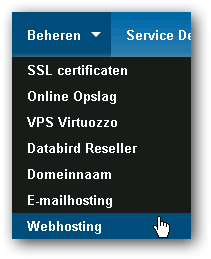
U klikt uw domeinnaam aan (indien u meerdere pakketten onder uw klantnummer heeft).
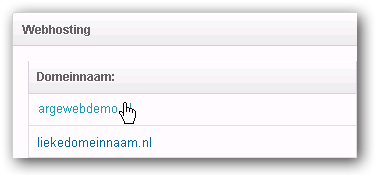
Via het menu aan de linkerkant van de pagina gaat u naar 'Algemeen' en kiest u voor 'Script Installer'. Deze zal nu worden gestart.
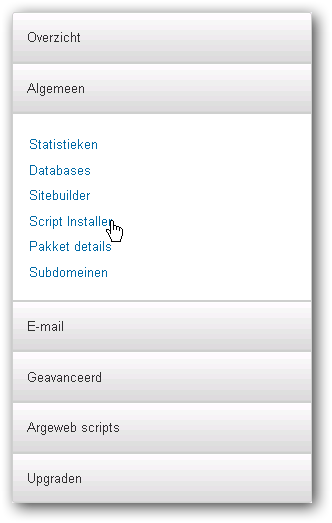
Applicatie Installeren
Wanneer u de Script Installer heeft gestart, dan ziet u een overzicht van alle beschikbare applicaties. De applicaties zijn in de volgende categorieŰn ingedeeld:- Sociaal Netwerk Software (Forums, wiki, chat systemen);
- Content Management Systemen (Joomla, WordPress, Drupal, etc.);
- Webwinkel en Zaken doen (Webshops, advertentie systemen);
- Afbeeldingen en Bestanden (afbeeldingsgalerijen, bestand beheer);
- Enquŕtes en Statistieken;
- Overige;
Wanneer u op een applicatie klikt, krijgt u meer informatie over de applicatie te zien. Rechtsboven heeft u de optie om de applicatie te installeren.
Indien u de applicatie niet kunt aanklikken, dan is er mogelijk nog geen database aangemaakt. Klik hier om te lezen hoe u een database aanmaakt.
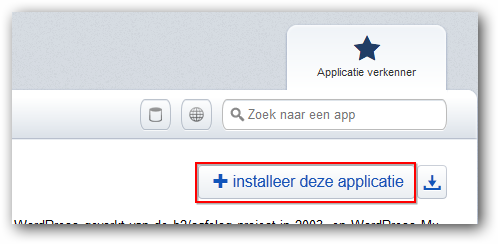
Bij elke applicatie wordt er om een aantal gegevens gevraagd. De onderstaande velden komen het meeste voor.
Locatie
Domein: (het domein waarop de applicatie ge´nstalleerd wordt)
Pad: (het pad waarin de applicatie ge´nstalleerd wordt, handig voor meerdere installaties of test websites)Pad: Dit is het pad voor de installatie. Deze hoeft u alleen in te vullen, als u de installatie in een submap wenst te plaatsen.
Versie
Versie: (de versie van het de applicatie die ge´nstalleerd wordt)
Taal: (de taak waarin de applicatie ge´nstalleerd wordt)
EULA: (de algemene voorwaarden van de applicatie)
Automatische Updates: (hier kunt u uw voorkeur instellen voor automatische updates)
Database
Database naam: (indien u beschikt over meerdere databases, dan kunt u hier kiezen welk gebruikt moet worden)
Instellingen
Administrator Gebruikersnaam: (de gebruikersnaam om mee in te loggen op het admin gedeelte van de applicatie)
Administrator Wachtwoord: (het wachtwoord om mee in te loggen op het admin gedeelte van de applicatie)
Administrator Email: (naar dit e-mailadres worden berichten gestuurd omtrent de applicatie, bijvoorbeeld dat er een nieuwe update beschikbaar is)
Website naam: (de naam voor de website)
Sommige applicaties hebben extra opties, deze zijn dan enkel voor die applicatie beschikbaar. WordPress heeft bijvoorbeeld de optie "Multi-site inschakelen".
Nadat alle gegevens zijn ingevuld, klikt u op "Installeren" om de applicatie te installeren. Een procesbalk toont de voortgang van de applicatie.De ge´nstalleerde applicaties staan onder "Mijn applicaties".
Applicatie verwijderen
De ge´nstalleerde applicaties staan onder "Mijn applicaties".Om één applicatie te verwijderen, klikt u op "verwijderen" bij de applicatie.
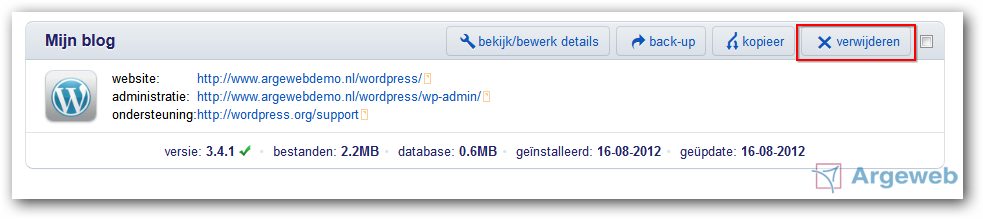
Om meerdere applicaties tegelijk te verwijderen, selecteert u de applicaties en klikt u onderaan de pagina op "Verwijderen".
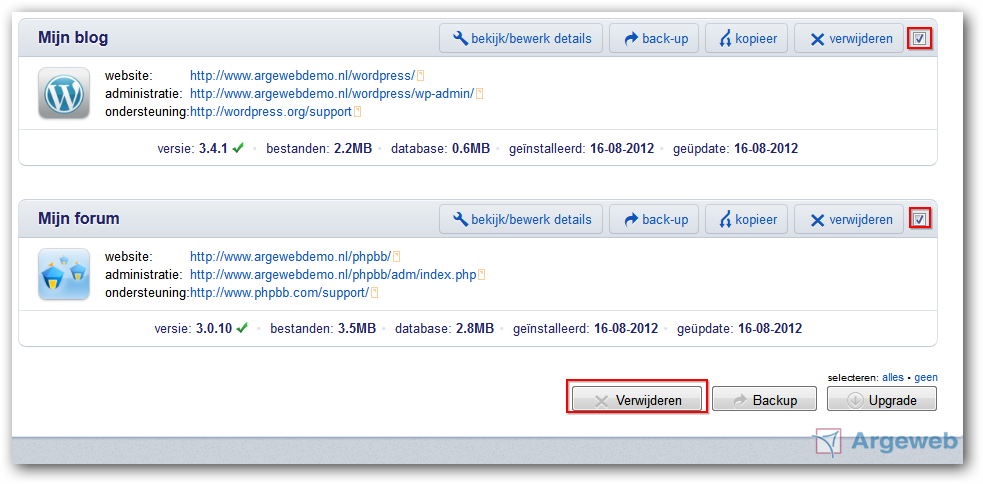
Een .nl domein registreren? Eerste jaar slechts 3,99
Categorieën
Woordenlijst
De woordenlijst is een alfabetisch gerangschikte lijst met technische termen die in de artikelen voorkomen.


